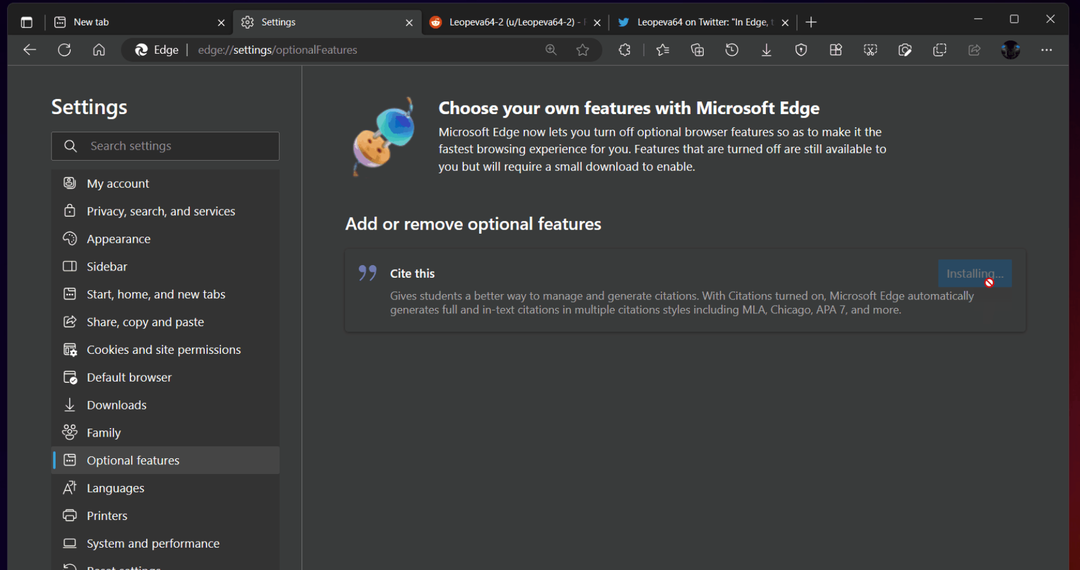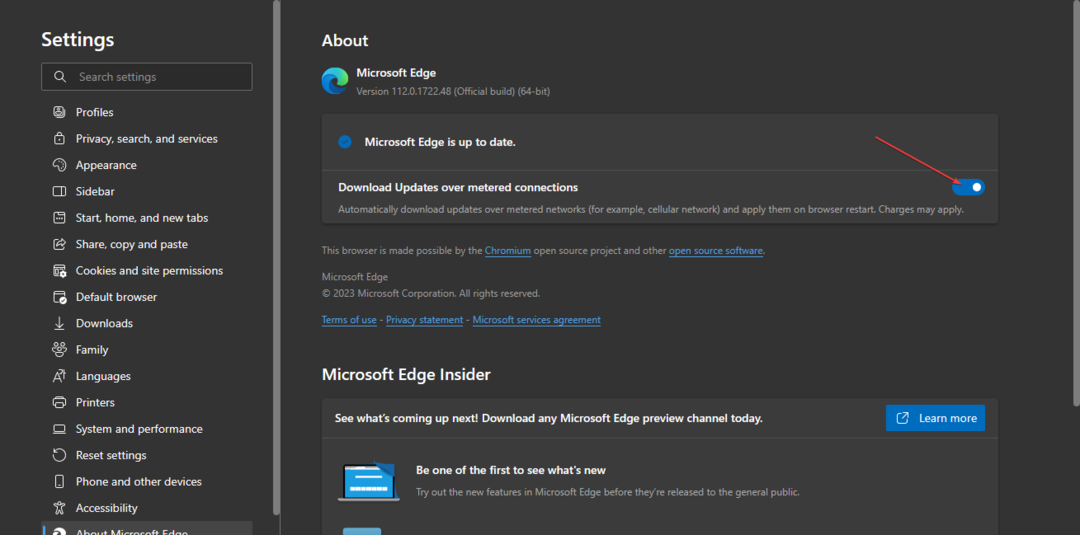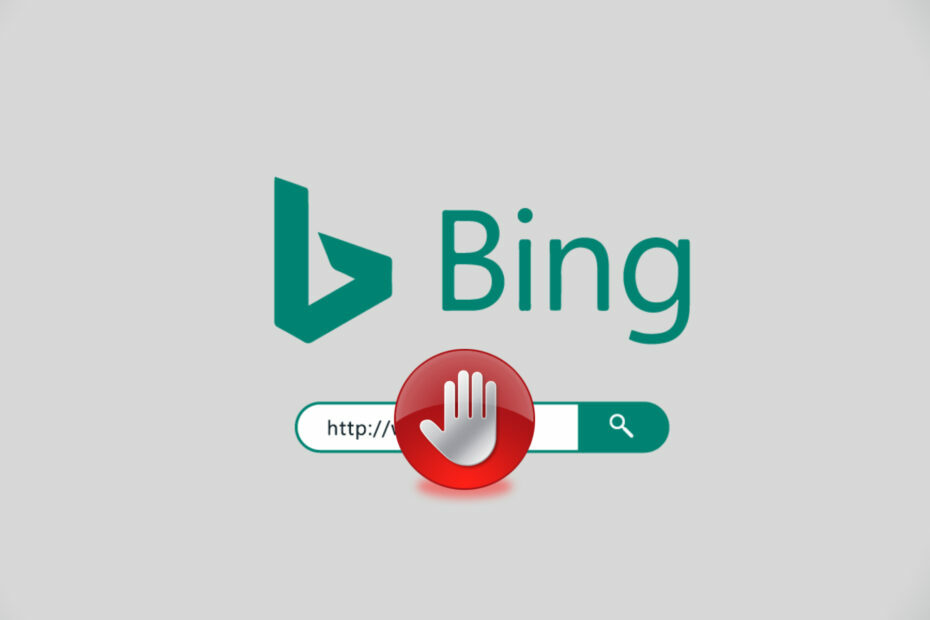כעת, כאשר סיומת המתרגם החדש של Microsoft היא אחת הנפוצות ביותר הרחבות קצה, זה הפך קל מדי לתרגם כל דף אינטרנט שאתה גולש בו בלחיצה אחת. כדי להפוך את edge של מיקרוסופט למסוגל לתרגם כל דף אינטרנט, אתה רק צריך להתקין את תוסף המתרגמים החינמי microsft הזמין ל הורד מחנות האפליקציות כאן.
לאחר התקנת היישום, עליך להפעיל אותו כאשר ההודעה מגיעה לראשונה למסך הקצה של מיקרוסופט.

שים לב שברגע שתפעיל אותו, הסמל לתרגום לא יהיה גלוי בדפי השפה המוגדרים כברירת מחדל. סיומת המתרגם תוצג תמיד לאחר שתבקר בדף אינטרנט אחר בשפה אחרת.

ברגע שאתה עובר לדף אינטרנט כלשהו בשפה זרה, פשוט לחץ על סמל תוסף המתרגם כפי שמוצג בתמונה לעיל. זה יפתח באופן מיידי את התפריט, ובתפריט זה אתה צריך פשוט ללחוץ על לתרגם דף זה כדי לתרגם באופן מיידי.

ניתן גם לתרגם כל פיסת טקסט בנפרד. פשוט בחר כל פיסת טקסט ואז לחץ לחיצה ימנית ואז בחר לתרגם טקסט מהתפריט המוצץ.

מה אם ברצונך לתרגם את דפי האינטרנט כברירת מחדל?
אם אתה רוצה שדפי אינטרנט יתורגמו אוטומטית מבלי שתצטרך ללחוץ על כפתור התרגום בכל פעם, עליך פשוט לבדוק את האפשרות שאומרת תמיד לתרגם דפי שפה זרה.

כעת, דפי האינטרנט תמיד יתורגמו אוטומטית לאחר שתבקר בכל דף אינטרנט בשפה אחרת.
כיצד לשנות את שפת ברירת המחדל בה ברצונך לתרגם את דף האינטרנט
אם אתה רוצה לתרגם את הדפים לכל שפה אחרת, אתה רק צריך לבצע את השלבים הנתונים.
שלב 1: בדפדפן הקצה, פשוט לחץ על שלוש נקודות אופקיות בפינה השמאלית העליונה ואז לחץ על סיומות.

שלב 2: - כעת, לחץ על סמל תוסף המתרגם אשר יופיע לאחר מכן.
שלב 3: - לא, שנה את שפת ברירת המחדל מהתפריט הנפתח כמוצג בתמונה למטה.